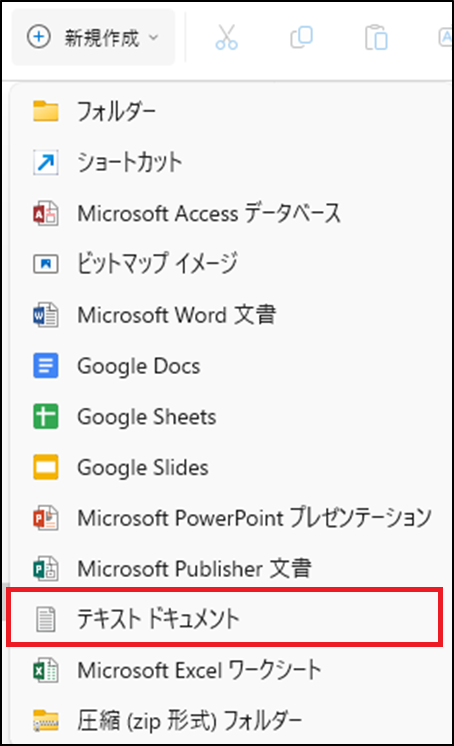「新規作成」からメモ帳が消えた
多くの方はメモ帳アプリはWindowsに最初から入っている「メモ帳」を使うことが多いのではないでしょうか。
新しくメモ帳を作成したい場合、右クリックして表示されるコンテキストメニューやエクスプローラーの「新規作成」から「テキストドキュメント」を選択することと思います。
しかし日常的に使っていた新規作成の一覧に「テキストドキュメント」が無くなっていることがあります。
残念ながらWindows11によくある不具合の一つです。
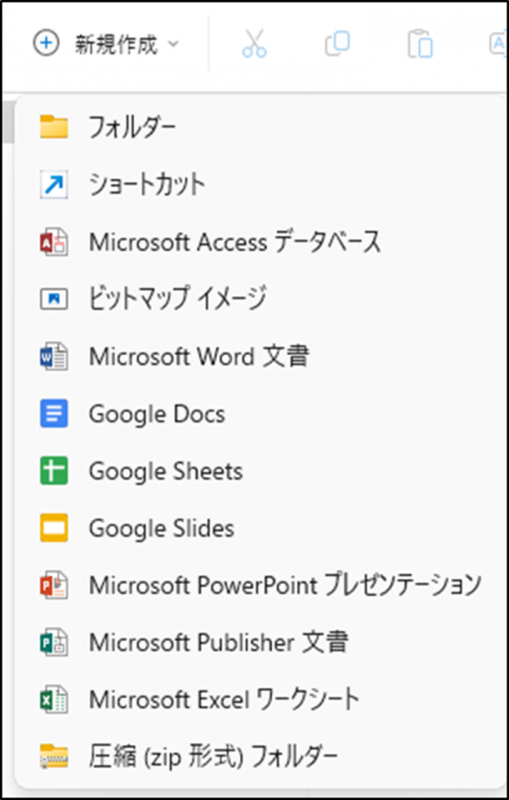
アプリそのものがなくなったわけではないので、「スタート」の「すべてのアプリ」からメモ帳を起動させればいいだけなのですが、どうにも手間でストレスが溜まります。
元に戻すのに、レジストリの修正やシステムの復元も方法の一つですが、まず試してほしいのは再起動で、これで戻れば特に問題ありません。
それでも駄目ならメモ帳をアンインストールして、もう一度インストールしてみましょう。
アンインストールしても今まで作ったメモ帳が無くなるわけではないので大丈夫です。
アンインストールは「スタート」→「設定」→「アプリ」→「インストールされているアプリ」の中から「メモ帳」を探して右側の「…」からアンインストールを選択しましょう。
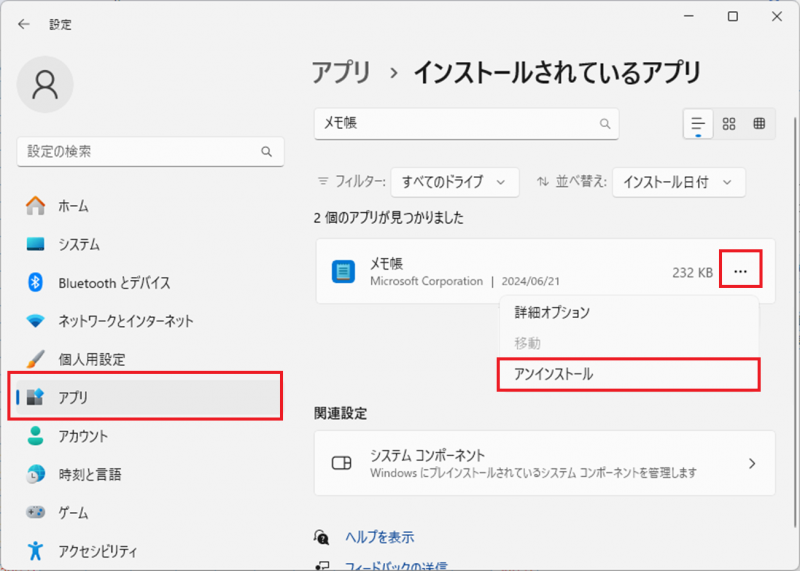
次にアプリを入手します。「スタート」→「すべてのアプリ」→「Microsoft Store」から「windows notepad」と検索するとアプリが表示されますので、そこから入手してください。
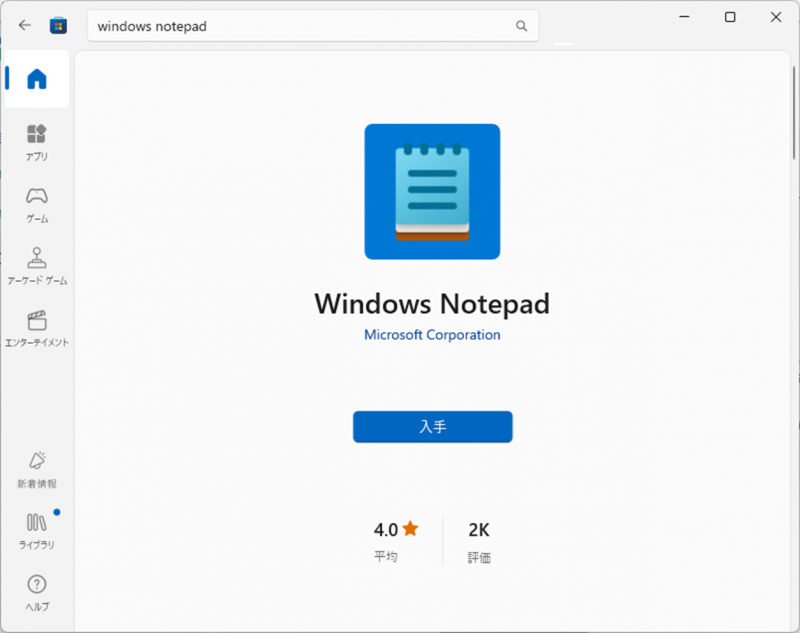
そうすると、「新規作成」に「テキストドキュメント」が復活しているはずです。
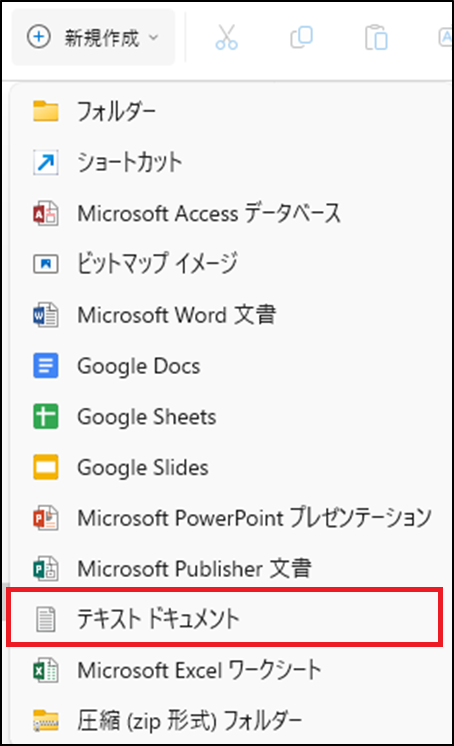
新しくメモ帳を作成したい場合、右クリックして表示されるコンテキストメニューやエクスプローラーの「新規作成」から「テキストドキュメント」を選択することと思います。
しかし日常的に使っていた新規作成の一覧に「テキストドキュメント」が無くなっていることがあります。
残念ながらWindows11によくある不具合の一つです。
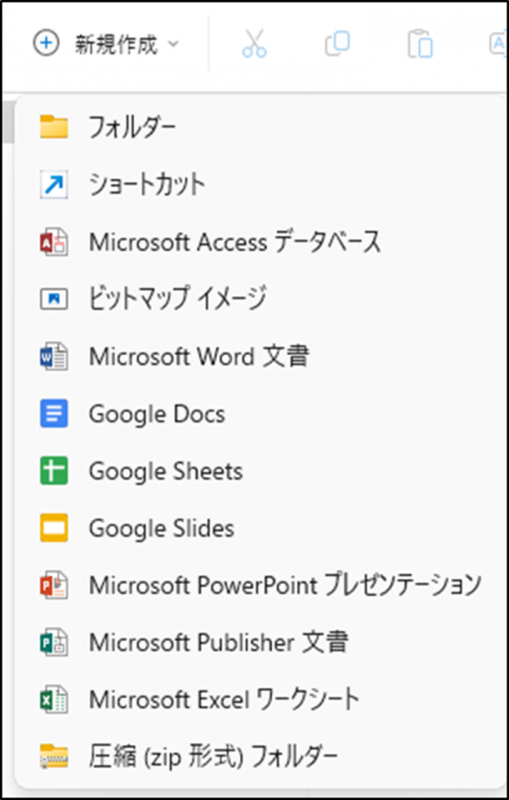
アプリそのものがなくなったわけではないので、「スタート」の「すべてのアプリ」からメモ帳を起動させればいいだけなのですが、どうにも手間でストレスが溜まります。
元に戻すのに、レジストリの修正やシステムの復元も方法の一つですが、まず試してほしいのは再起動で、これで戻れば特に問題ありません。
それでも駄目ならメモ帳をアンインストールして、もう一度インストールしてみましょう。
アンインストールしても今まで作ったメモ帳が無くなるわけではないので大丈夫です。
アンインストールは「スタート」→「設定」→「アプリ」→「インストールされているアプリ」の中から「メモ帳」を探して右側の「…」からアンインストールを選択しましょう。
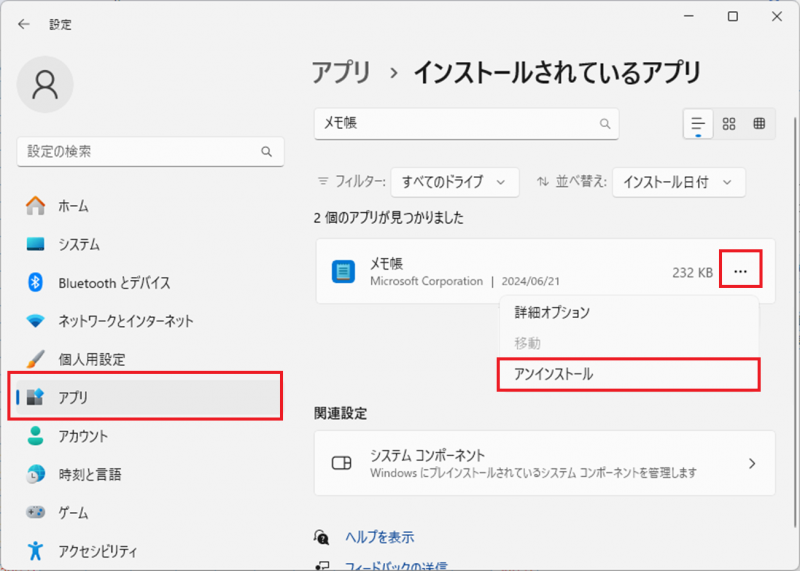
次にアプリを入手します。「スタート」→「すべてのアプリ」→「Microsoft Store」から「windows notepad」と検索するとアプリが表示されますので、そこから入手してください。
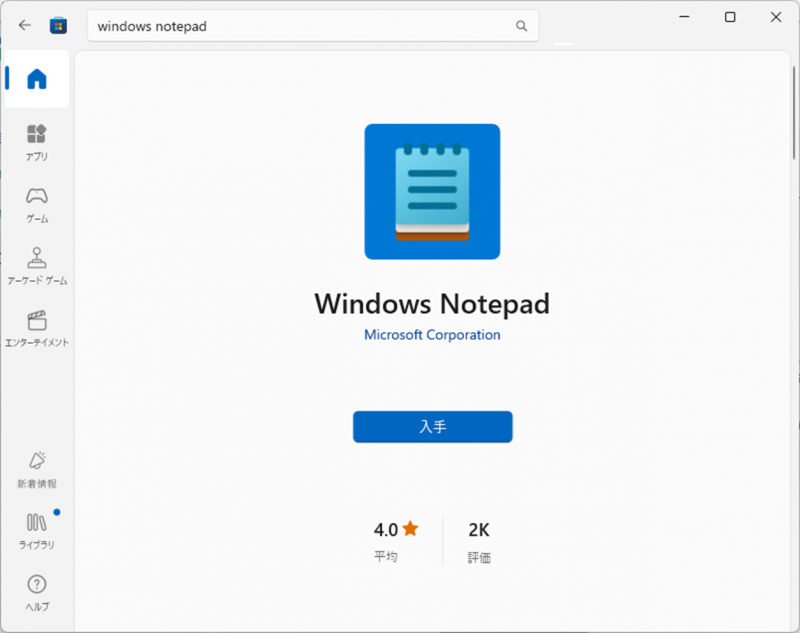
そうすると、「新規作成」に「テキストドキュメント」が復活しているはずです。